ちょっと難解な言い回しですが、慣れていただくとこの機能の使い道はいろいろ考えられます。
例:『年忌のあたっていない家に、お檀家さん名簿画面から宛名・案内印刷をする』
準備:ユーザー設定で「お檀家さん・ご門徒さん情報設定」で使っていないチェック項目を(例:年忌該当)という名前にして、あらかじめ項目を作っておきます。
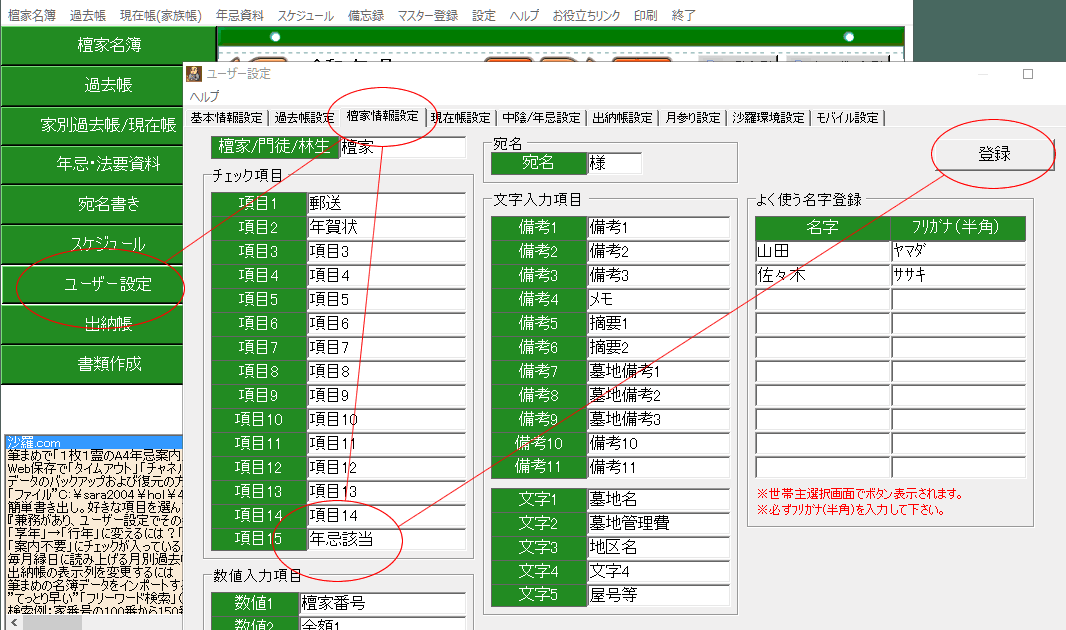
(1)「年忌法要資料」にて「対象年度で検索」して年忌該当が一覧表示された状態で、ツールバーの「一括入力」→「名簿のチェック項目に転記」をクリックしてください。
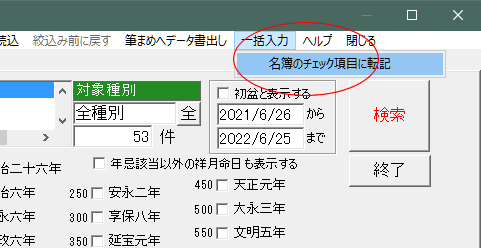
(2)「年忌該当」をクリックしてチェック転記実行すると、お檀家さん名簿のそのチェック項目に印がつきます。
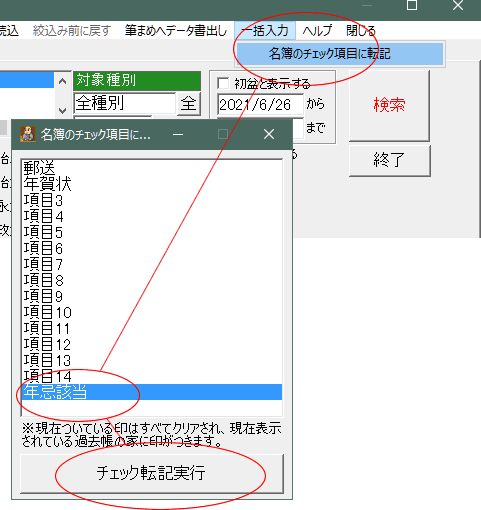
(3)あとは、メインメニューに戻って、お檀家さん名簿より、いろいろな検索条件を設定して検索してください。
例:『年忌該当に印が入っていなくて』、『郵送に印がついている人』、、、など
注意!『チェックが入っていない』⇒入っていない方の行をクリックして『→』ボタンをクリックしてください。
くれぐれもお間違えないようにお願い申し上げます。
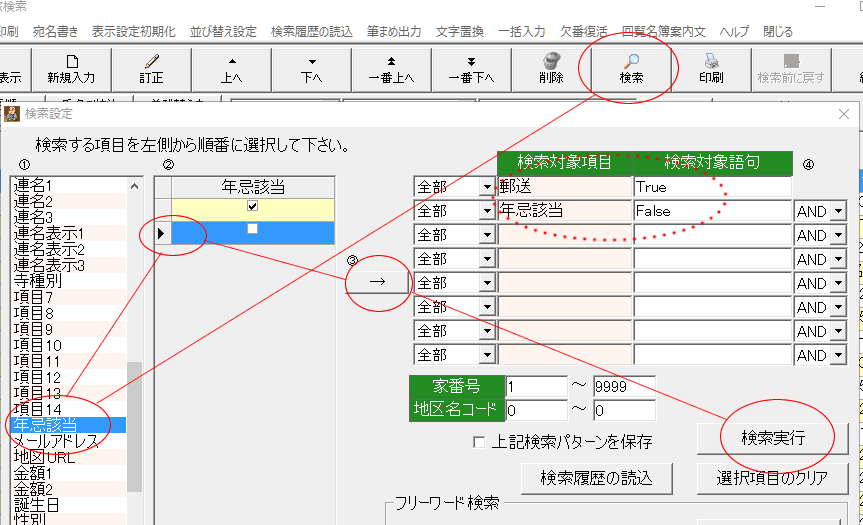
名簿のチェック項目に一時的に印をつけて、エクセル自由設計帳票と組み合わせて使用する、、、という方には、上記のチェック項目一括転記方式を断然オススメいたします。
※この処理で何かエラーが出る場合、原因としては『過去帳に家番号が入っているのに、名簿にはその家番号の人が存在しない』という例がありました。(ご自身でコンバートやCSVインポートされた方はご注意ください。)
『過去帳に表示されている状態で、そのお檀家さん名簿の任意の項目にチェックを一括転記する』という裏技もできます。
例:名簿には『永代あり』、過去帳に『永代供養』というチェック項目を作り、過去帳で印をつけておき、検索で絞り込み→その状態でお檀家さん名簿の『永代あり』というチェック項目に一括チェック転記をする、、、、など
方法はこちら
『チェック項目が15個では足らない』、、という方は、ぜひシンサラをご検討下さい。

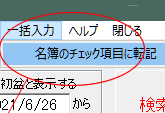
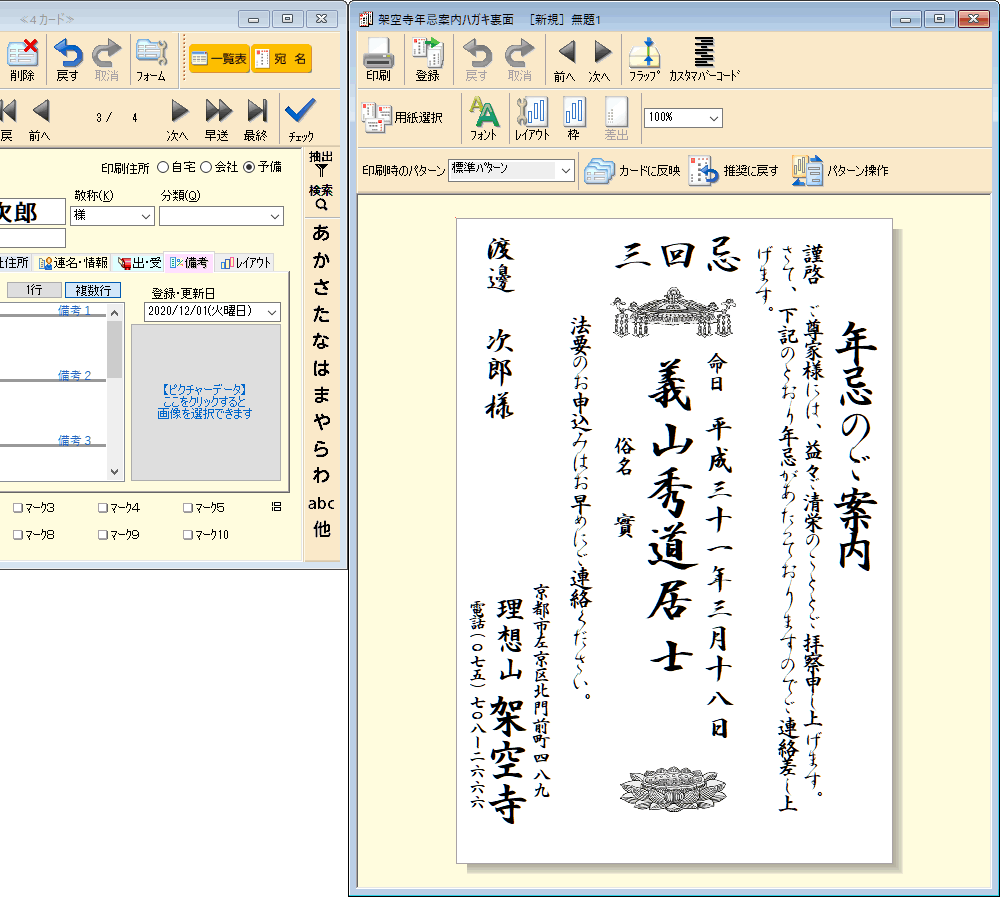

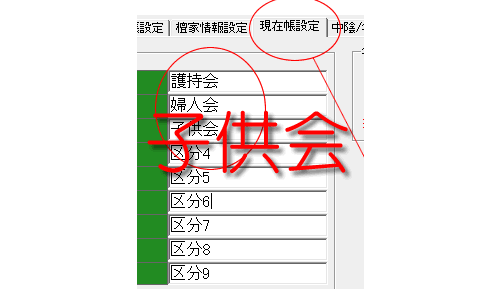
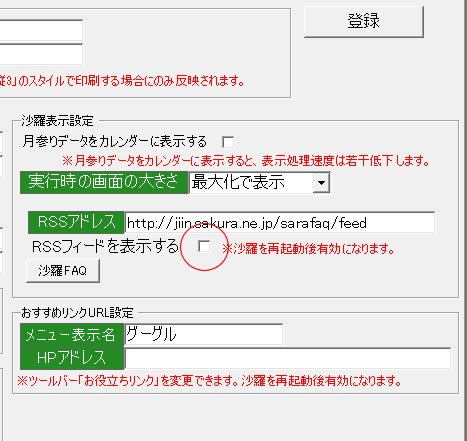
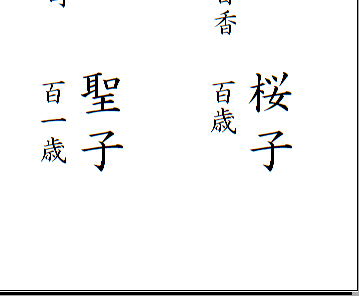
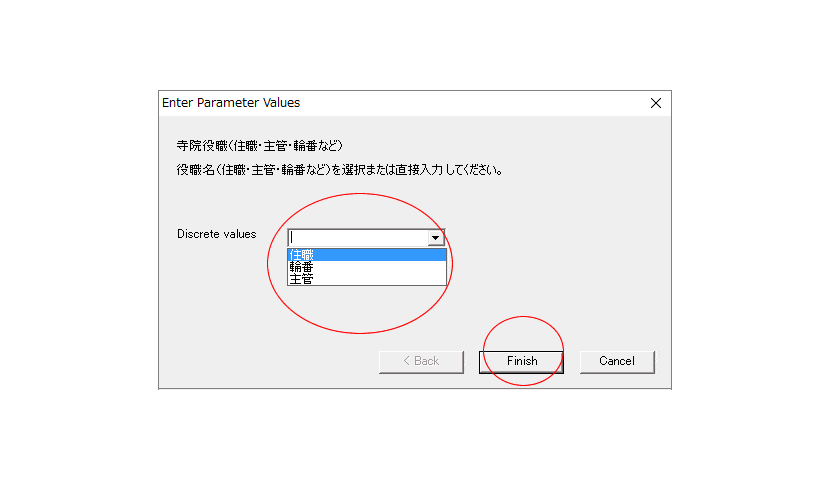
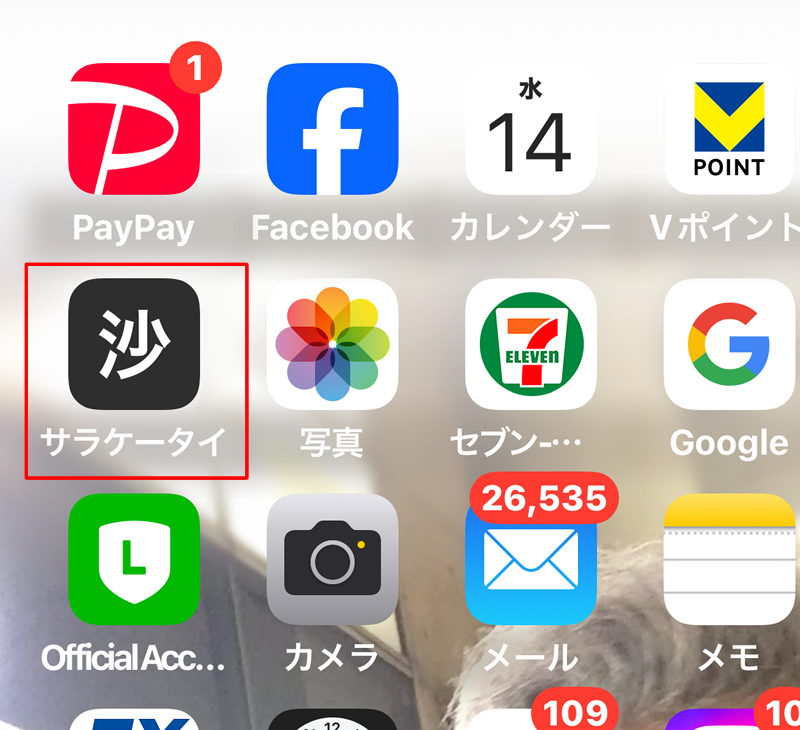







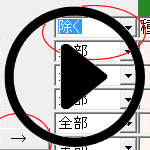



コメント